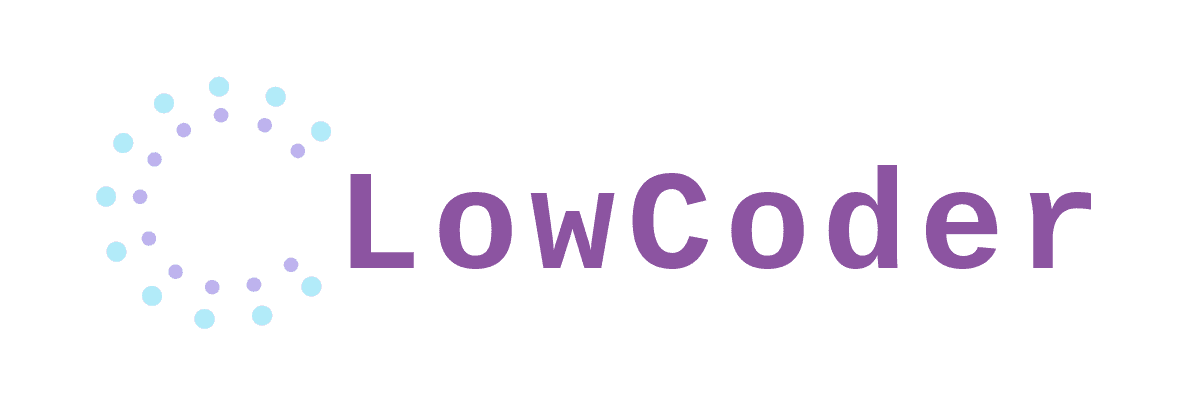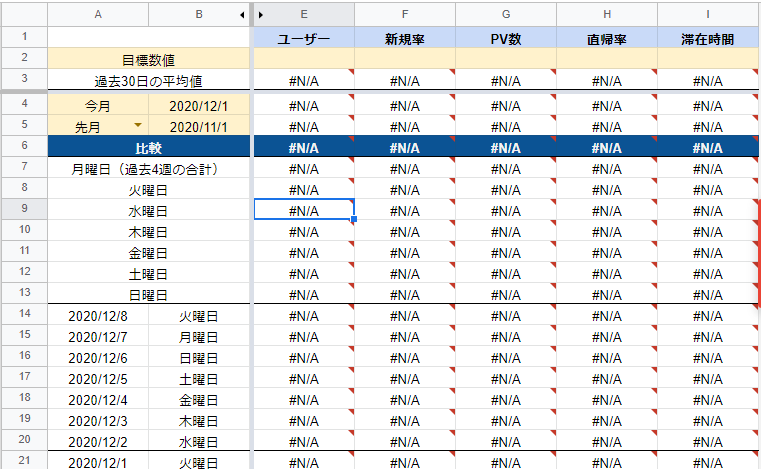- 「ブログの分析方法を1から知りたい」
- 「ブログのデータをスプレッドシートを使って半自動で管理したい」
こういった方悩みをお持ちの方におすすめの記事です。
ブログの分析をするかしないかでは、ブログの伸びが圧倒的に違います。(体験談)
データを頼りに、新しい施策などが思いつくのは常日頃からあることで、自分が考えた施策のおかげで数字が伸びたときの気持ちよさは異常です。
この記事を読んで、ぜひあなたのブログが伸びることを願っています!
ブログの分析方法3選!完全無料のツールから最近出たばかりのツールも紹介!
アナリティクスでブログ全体の数字を把握する
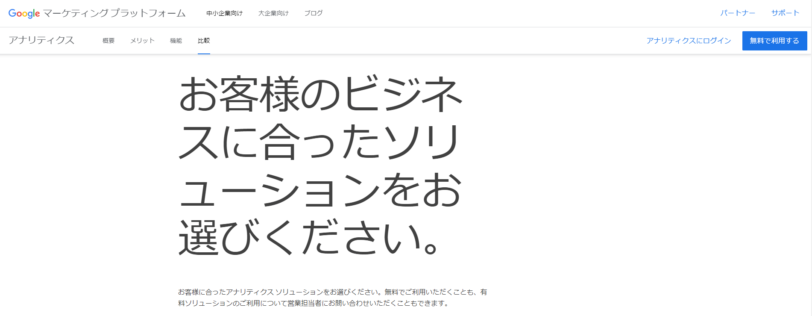
ブログ運営者なら知らないものはいないGoogleアナリティクスです。
ブログの全数値がわかると言っても過言ではない分析ツールで、ブログの分析には欠かせません。
使い方はツールの紹介後に解説しています!
サーチコンソールで検索順位やCTRを確認する
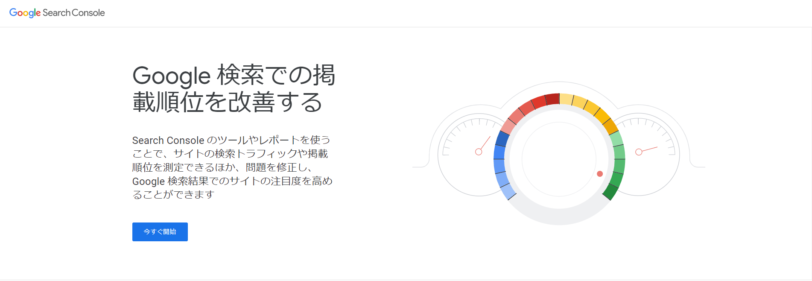
こちらもGoogleアナリティクス同様、ブログ運営者で知らないものはいないGoogleSearchConsole(サーチコンソール)です。
ブログで掲載した記事の検索順位や、ブログのスピードなどといったGoogleからの評価指標にあたる数値を確認することができます。
運営開始から3ヵ月以上経っているブログの分析には必須のツールです。
MicrosoftClarityで記事毎のヒートマップで分析
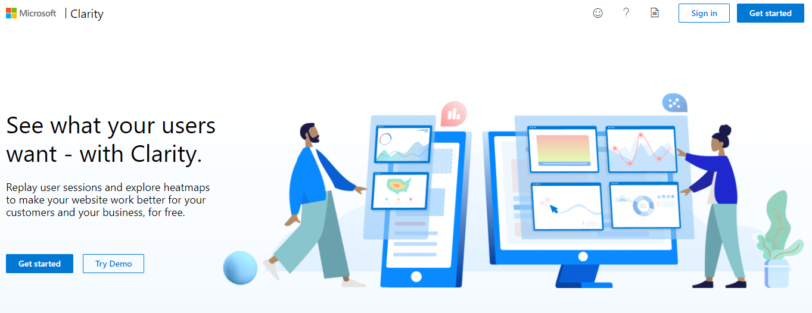
2020年10月にMicrosoftから発表されたClarity(クラリティ)というヒートマップです。
ヒートマップは数値分析などとは違い、データの可視化ができます。つまり、ユーザーの行動から出た数値データを色で視覚化するのです。
しかも、ヒートマップツールは有料版が当たり前で、無料版では機能に制限がかかっているものばかりです。
ですが、Clarityは無料で全ての機能が利用でき、分析に使える機能も企業メディアが利用すべきものばかりなので、超お得に利用できます。
- クリックマップ「ユーザーがタップした場所やよく読まれている場所がわかる」
- スクロールマップ「ユーザーがページのどこまで到達しているかがわかる」
- セッション再生「ユーザーの行動を再生できる」
Clarityは現在、日本語に対応されていませんが、いずれ対応されるはずなので、月1万PV以上あるブログは分析に役立たせてみるとよいです。
ブログ分析に必須であるGoogleアナリティクスの見るべきデータ
データの画像は規約違反になってしまうのでお見せできませんので、実際にブログに導入し、「あ~ここのことね」って感じで見ていってもらえると助かります!
オーディエンス(ユーザー情報などのブログ全体の数値)
オーディエンスでは主に下記の数値がわかります。
- ユーザー(ブログに訪問した人の数)
- 新規ユーザー(ブログには初めて訪問した人の数)
- ページビュー(ブログ内のページが見られた数)
- 平均セッション時間(1セッションでブログ内に滞在した時間)
- 直帰率(ブログに訪問して別のページに飛ばずそのまま離脱した割合)
などの数値が確認できますし、他にも見れる数値はたくさんあります。とりあえず上記の数字が見れていれば問題ないです。
トラフィック(流入元など)
トラフィックではどこから流入があったかがわかります。
例えばGoogleやYahooなどの検索エンジン、TwitterなどのSNSからの流入、ブックマークなどからの直接流入などです。
この数値を見れることによるメリットは、あなたのブログのメイン流入先はどこかというのがわかる点です。
つまり検索エンジンからの流入が多い場合は、「検索順位が落ちてしまったら流入が減るのでSNSに力を入れよう!」という戦略が立てられます。
ランディングページ(記事毎の数値)
ランディングページでは、ブログ内に公開されている記事のデータを個別で確認することができます。
見るべきデータは、オーディエンスとほぼ一緒で「セッション・新規ユーザー・直帰率」が確認できていればよいでしょう。
記事がある程度訪問されていないと正確なデータが見れませんが、ある程度のPVがあるブログでは分析に役立つことは間違いないです。
ブログの分析に超役立つ!?スプレッドシートで全記事のデータを確認する方法!
先に言っておきますが、どんなシートかまでを説明します!ただ、作り方や制作代行に関しましては条件があります。
理由は2つです。
- 大手メディアでも利用している分析シートだから
- 無料で有益な情報を流すのが好きじゃないから
個人的な理由が1つ入っていますが、それでも情報を提供する理由は、ブログを本気で伸ばしたいと思っている人に本気で作った分析シートを利用してほしいという意味合いもあります。
何せ大手メディアでも役立ってますからね...気になる人は読み進めてみてください!
アナリティクスの数値を全てシートに抽出して記事毎に管理する方法
言葉で説明しても伝わりにくいので実際に見て下さい!(うちのブログのデータなので全ては見せることはできないですが、イメージは掴めるはずです。)
分析に必要な数値をスプレッドシートに全て出すことで、ブログの現況がわかり、全ての記事の現況もわかります。
実際にこのシートで記事を管理し、最適な場面でリライトをし続けた結果、じゃぱざむブログは当時の2倍以上見られるブログに成長しました。
このシートを使えばブログが伸びるわけではありませんが、ブログを伸ばす手段に使えるということです。
今本気で分析をしていない人には刺さっているのではないでしょうか?いかに分析が重要なことかわかりますよね。
- ブログ分析シートを配布しているツイートを「RT + いいね」
- 僕のアカウントをフォロー
スプレッドシート自体は無料なので、設定方法に記載した手順通りに設定(動画解説付き)すれば、半自動的にブログのデータを管理できます。
又、分析シートは繊細なので、数式などを少しだけでもいじってしまうと壊れてしまう可能性があります。
もし分析シートが壊れてしまい「自分でも直せなかった場合どうしよう...」となってしまった方も上記の条件を満たしている方でしたら、いつでもダウンロードすることが出来るの問題ありません。
\ 分析を始めてブログを伸ばす /
【代行】リンククリックなども同時にシートで管理する方法(中級者向け)
こちらはブログ中級者向けになりますが、上記のシートにアフィリエイトリンクのクリック数や関連記事のクリック率なども管理もできたら良いなと思いませんか?
代行が必要な理由としてGoogleタグマネージャーというツールの設定が必要なためです。(ツールは無料)
タグマネージャーを導入されているブログでしたら安く対応することも可能なので、お気軽にお問い合わせください!
予算は平均して10000円~30000円ほどになります。(設定したいリンク数などで変動します。)
\ Twitterの方が対応早い場合アリ /
ブログの分析方法まとめ
ブログの分析方法から、ブログの分析に役立つ分析シートの案内までをしました。
分析は結局、ブログを伸ばすための手段でしかありません。ただ、ブログの分析をしておくことで数字に強くなれます。
数字に強くなることで、ちょっとした数値の変化にも気づくことができるようになるので、数字に強くなることはおすすめです!
ぜひ、分析シートをブログの分析に役立ててください!
以上、「ブログの分析方法は?スプレッドシートで全記事のデータを管理するには?」でした。